吹硬盘的风扇声音很大怎么办,高效解决硬盘风扇噪音大问题攻略
亲爱的电脑,你那吹硬盘的风扇怎么这么大声啊?是不是觉得最近天气太热,想开个空调凉快凉快?别急,让我来帮你解决这个问题,让你重新安静地工作或者娱乐。
一、检查风扇,是不是灰尘太多啦?
亲爱的电脑,你那吹硬盘的风扇声音大,是不是因为灰尘太多啦?风扇就像我们的鼻子,灰尘多了就会堵住,呼吸不顺畅,自然就会发出“嗡嗡嗡”的声音。所以,第一步,我们要给风扇来个大扫除。
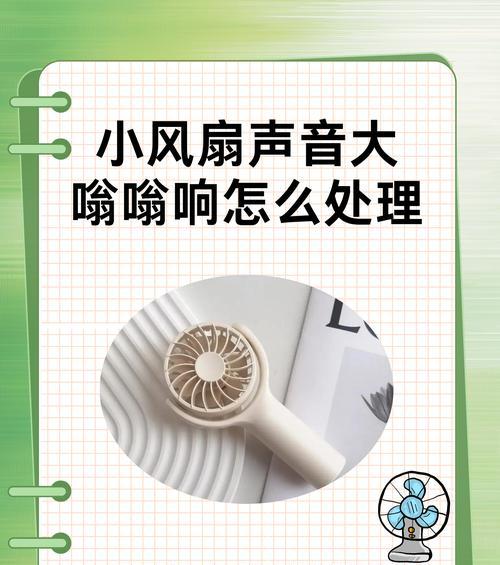
1. 拆开电脑:首先,我们要把电脑的盖子打开,露出里面的风扇。注意,拆电脑要小心哦,别把零件弄丢了。
2. 清理灰尘:用软毛刷或者压缩空气罐,把风扇上的灰尘都清理干净。如果风扇的叶片上有灰尘,可以用棉签或者牙签轻轻刷掉。
3. 检查叶片:看看风扇的叶片有没有变形或者损坏,如果有,要及时修理或者更换。
二、给风扇加个油,让它更顺畅
亲爱的电脑,你那吹硬盘的风扇声音大,是不是因为轴承缺油啦?轴承就像我们的关节,缺油了就会摩擦,发出“吱吱”的声音。所以,第二步,我们要给风扇加个油。
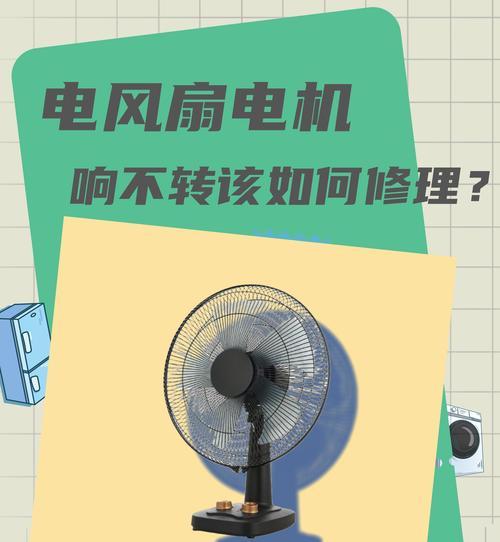
1. 购买润滑油:去电脑配件店或者网上购买一些专为电脑风扇设计的润滑油。
2. 加润滑油:打开风扇,找到轴承的位置,用滴管或者棉签把润滑油滴在轴承上。
3. 装回风扇:把风扇装回电脑,再试试看,是不是声音小了很多呢?
三、调整风扇速度,让它更安静
亲爱的电脑,你那吹硬盘的风扇声音大,是不是因为转速太快啦?风扇就像我们的跑步机,跑得越快,声音就越大。所以,第三步,我们要调整风扇速度。
1. 进入BIOS:重启电脑,在启动时按下F2或者Del键进入BIOS。
2. 调整风扇速度:在BIOS中找到风扇控制选项,调整风扇速度。
3. 保存设置:调整好风扇速度后,按F10保存设置,重启电脑。
四、更换风扇,让它更耐用
亲爱的电脑,你那吹硬盘的风扇声音大,是不是因为风扇老化啦?风扇就像我们的鞋子,穿久了就会磨损,发出声音。所以,第四步,我们要更换风扇。
1. 购买新风扇:去电脑配件店或者网上购买一个与原风扇型号相同的新风扇。
2. 拆下旧风扇:按照上面的步骤拆下旧风扇。
3. 装上新风扇:把新风扇装回电脑,再试试看,是不是声音小了很多呢?
五、检查其他部件,是不是它们在捣乱
亲爱的电脑,你那吹硬盘的风扇声音大,是不是因为其他部件在捣乱呢?比如硬盘、显卡等,它们也会发出声音。所以,第五步,我们要检查其他部件。
1. 检查硬盘:看看硬盘是否有异响,如果有,可能是硬盘出现了问题。
2. 检查显卡:看看显卡是否有异响,如果有,可能是显卡出现了问题。
3. 检查机箱:看看机箱是否有松动,如果有,可能会引起风扇振动,发出声音。
亲爱的电脑,现在你吹硬盘的风扇声音小了很多吧?希望我的这些方法能帮到你,让你重新安静地工作或者娱乐。如果你还有其他问题,欢迎随时向我提问哦!













